怎么彻底关闭win7脱机文件服务?
摘要:Win7脱机文件服务是用来保存临时用的文件,这个脱机服务是跟着系统启动默认开启的,它占用了很大的内存,浪费了大量的内存空间。请看下面.1、点...
Win7脱机文件服务是用来保存临时用的文件,这个脱机服务是跟着系统启动默认开启的,它占用了很大的内存,浪费了大量的内存空间。请看下面.
1、点击桌面左下角【开始菜单】
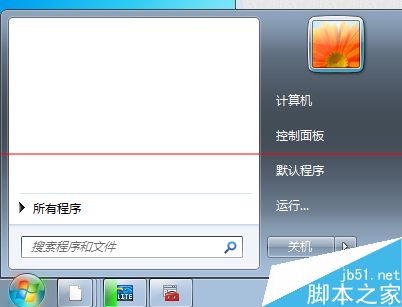
2、选择运行命令输入【services.msc】点击确定
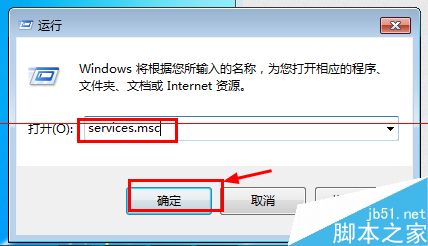
3、在弹出的窗口之中选择服务寻找到Offline Files
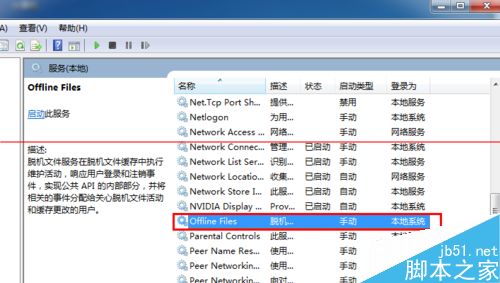
4、点击此项目,连续点击两下,在项目之中可以寻找常规/登录/回复/依存关系。
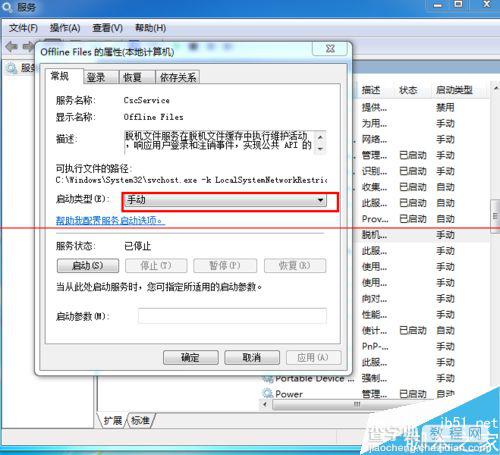
5、在这里选择禁用应用就行了。
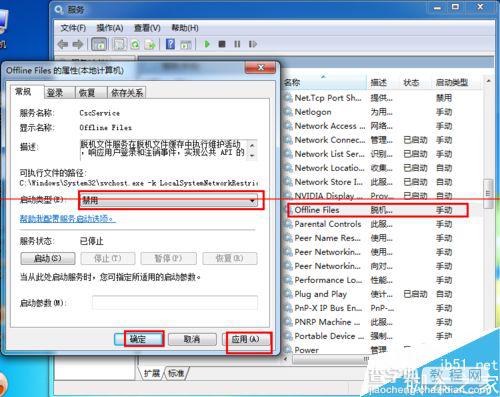
6、关闭脱机服务之后,对于内存配置小的用户来说,有着非常大的提速效果。大家可以点击【ctrl+alt+del】启动任务管理器查看服务进程
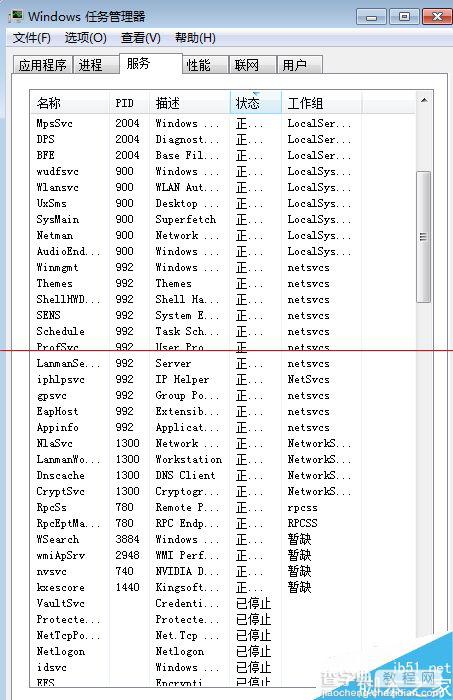
【怎么彻底关闭win7脱机文件服务?】相关文章:
★ WinXP隐藏的文件无法显示怎么办 WinXP不能显示隐藏文件如何解决
★ win7怎么在桌面上添加便签?win7桌面添加便签的方法
上一篇:
win7系统自动定时关机如何设置?
